Word如何快速批量地删除多余空行?
在网上复制他人优秀的文章的时候,很多不必要的空格空行也跟着材料一起被复制粘贴保存了下来,这样的画版面就不怎么好看了,那么Word如何快速批量地删除多余空行?下面小编就为大家详细介绍一下,来看看吧
在网上下载或复制文档时,经常会遇到有很多空行的情况,比如下面图中的文档。一个一个的删除空行特别麻烦,下面小编教大家快速的批量删除空行。

1、不管是什么版本的Word,直接按Ctrl+H就会打开"替换"窗口,或者选择开始面板,点击"编辑-替换"
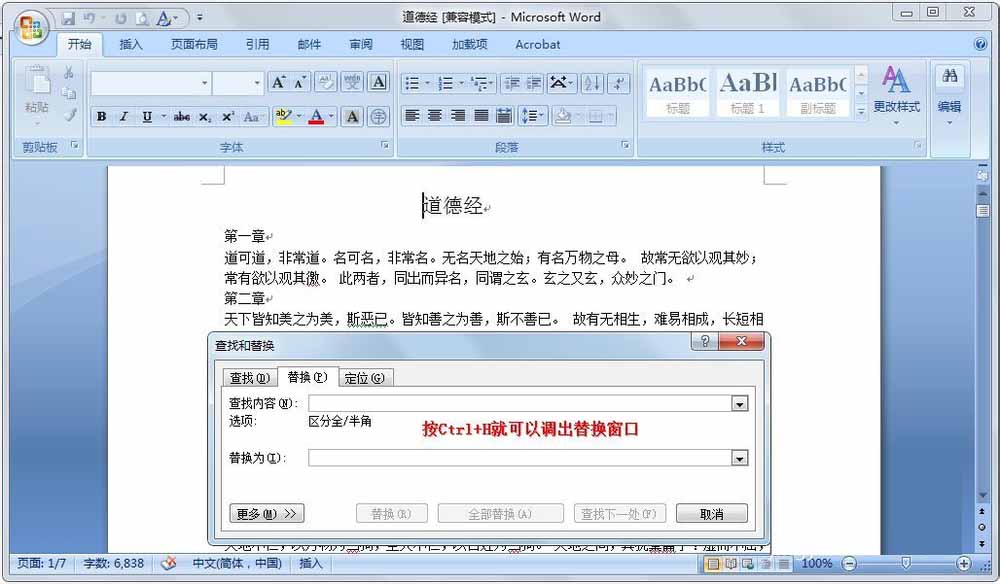

2、在替换窗口中如图输入相应的符号,然后点击全部替换。

3、弹出窗口会显示替换了多少处,点击确定。
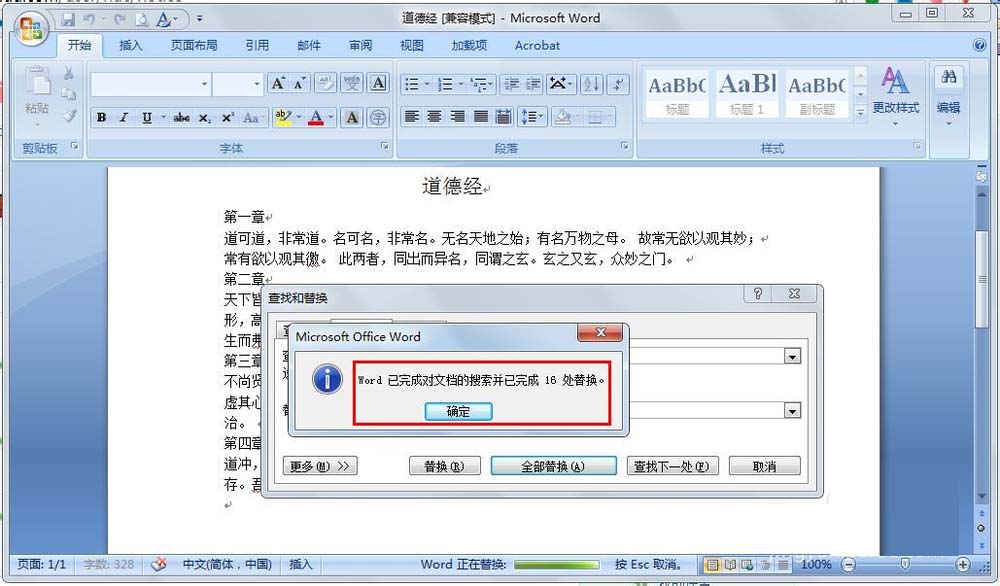
4、大功告成,看看成果^_^

您可能感兴趣的文章
- 07-02word如何删除分节符
- 07-02怎样在Word中插入封面
- 07-02如何在word方框里打钩
- 07-02在WORD中如何设置按序号重新分行?
- 07-02Word制作条形统计图的方法
- 07-02word打印机怎么设置
- 07-02word制作图片链接的方法步骤图
- 07-02Word如何在表格中删除行和列
- 07-02Word基本操作教程
- 07-02word2007打印方法


阅读排行
推荐教程
- 11-30正版office2021永久激活密钥
- 11-25怎么激活office2019最新版?office 2019激活秘钥+激活工具推荐
- 11-22office怎么免费永久激活 office产品密钥永久激活码
- 11-25office2010 产品密钥 永久密钥最新分享
- 11-22Office2016激活密钥专业增强版(神Key)Office2016永久激活密钥[202
- 11-30全新 Office 2013 激活密钥 Office 2013 激活工具推荐
- 11-25正版 office 产品密钥 office 密钥 office2019 永久激活
- 11-22office2020破解版(附永久密钥) 免费完整版
- 11-302023 全新 office 2010 标准版/专业版密钥
- 03-262024最新最新office365激活密钥激活码永久有效






